(KULLANIMSIZ) Log Analytics ile Azure Container Service DC/OS kümesini izleme
Uyarı
Azure Container Service (ACS) kullanım dışı bırakılıyor. ACS'ye yeni özellik veya işlevsellik eklenmiyor. Tüm API'ler, portal deneyimi, CLI komutları ve belgeleri kullanım dışı olarak işaretlenir.
Daha fazla bilgi için bkz. Azure.com'da Azure Container Service kullanımdan kaldırma duyurusu.
Aşağıdaki Azure Market çözümlerinden birini dağıtmanızı öneririz:
- Mesosphere DC/OS
Kubernetes kullanmak istiyorsanız bkz. Azure Kubernetes Service.
Log Analytics, Microsoft'un şirket içi ve bulut altyapınızı yönetmenize ve korumanıza yardımcı olan bulut tabanlı BT yönetim çözümüdür. Kapsayıcı Çözümü, Log Analytics'te kapsayıcı envanterini, performansını ve günlüklerini tek bir konumda görüntülemenize yardımcı olan bir çözümdür. Günlükleri merkezi konumda görüntüleyerek kapsayıcıları denetleyebilir, sorunlarını giderebilir ve konakta fazla kapsayıcıyı gürültülü bir şekilde tüketen bulabilirsiniz.
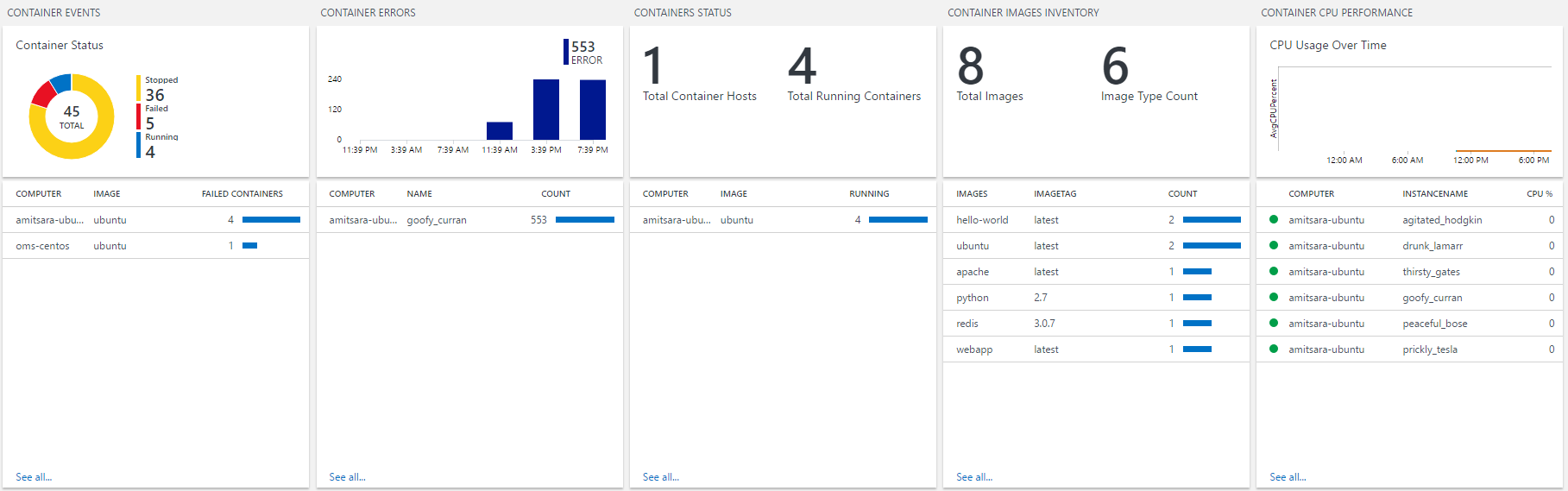
Kapsayıcı Çözümü hakkında daha fazla bilgi için bkz. Kapsayıcı Çözümü Log Analytics.
DC/OS evreninden Log Analytics'i ayarlama
Bu makalede, bir DC/OS ayarladığınız ve kümede basit web kapsayıcısı uygulamaları dağıttığınız varsayılır.
Önkoşul
- aboneliği Microsoft Azure - Ücretsiz bir abonelik alabilirsiniz.
- Log Analytics Çalışma Alanı Kurulumu - aşağıdaki "3. Adım" bölümüne bakın
- DC/OS CLI yüklü.
DC/OS panosunda Evren'e tıklayın ve aşağıda gösterildiği gibi 'OMS' araması yapın.
Not
OMS artık Log Analytics olarak adlandırılır.
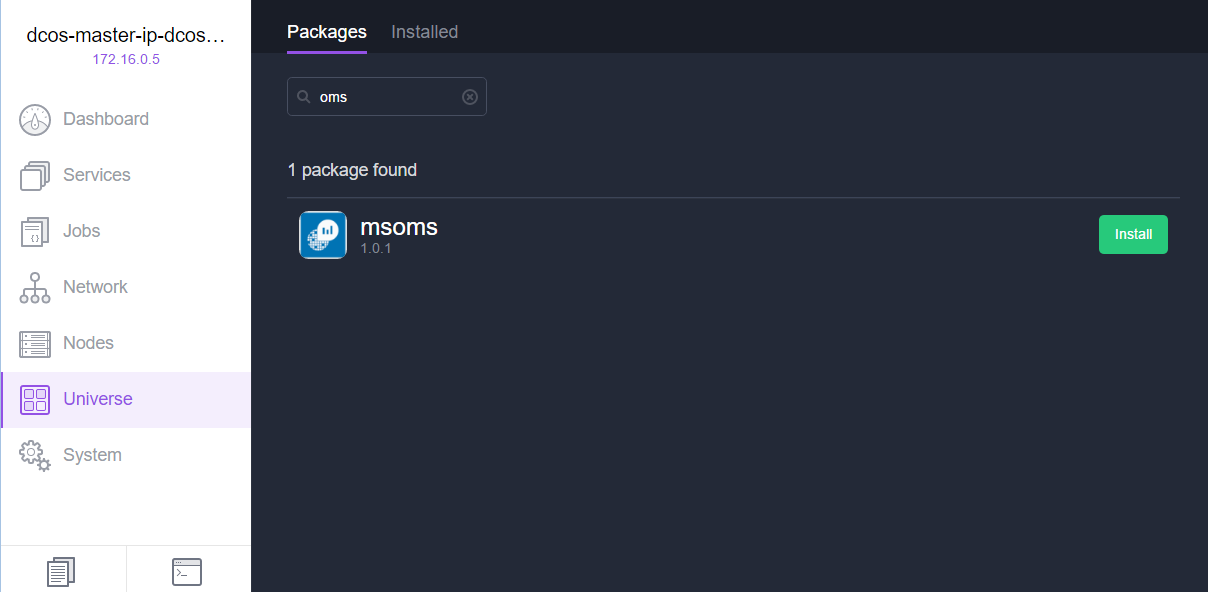
Yükle'ye tıklayın. Sürüm bilgilerini içeren bir açılır pencere ve Paket Yükle veya Gelişmiş Yükleme düğmesi görürsünüz. Gelişmiş Yükleme'ye tıkladığınızda, bu sizi OMS'ye özgü yapılandırma özellikleri sayfasına yönlendirir.
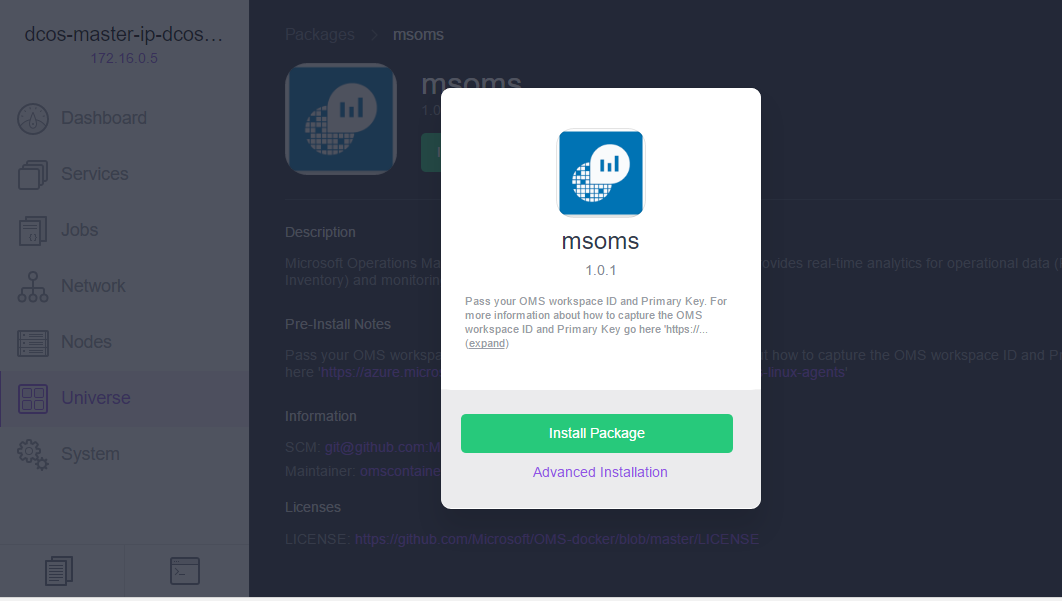
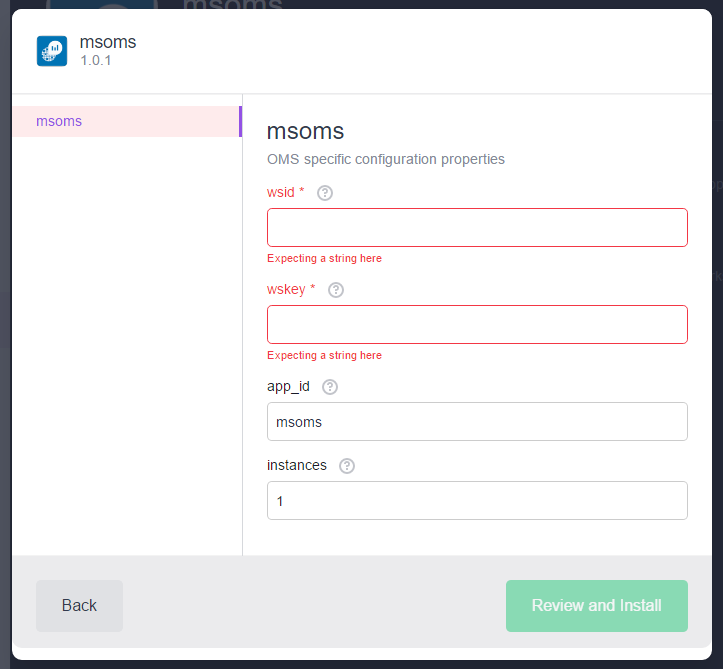
Buraya, (Log Analytics çalışma alanı kimliği) ve
wskey(çalışma alanı kimliği için birincil anahtar) girmenizwsidistenir. hem hem dewsidwskeydeğerlerini almak için adresinde https://mms.microsoft.combir hesap oluşturmanız gerekir. Hesap oluşturmak için adımları izleyin. Hesabı oluşturmayı tamamladıktan sonra, aşağıda gösterildiği gibi Ayarlar, Bağlı Kaynaklar'a ve ardından Linux Sunucuları'na tıklayarak vewskeybilgilerinizi almanızwsidgerekir.
İstediğiniz örnek sayısını seçin ve 'Gözden Geçir ve Yükle' düğmesine tıklayın. Genellikle, örnek sayısının aracı kümenizdeki VM'lerin sayısına eşit olmasını istersiniz. Linux için Log Analytics aracısı, izleme ve günlüğe kaydetme bilgileri için bilgi toplamak istediği her vm'ye ayrı kapsayıcılar olarak yüklenir.
Not
Microsoft Operations Management Suite'ten Azure İzleyici'ye devam eden geçişin bir parçası olarak, Windows veya Linux için Operations Management Suite Aracısı, Windows için Log Analytics aracısı ve Linux için Log Analytics aracısı olarak adlandırılır.
Basit bir Log Analytics panosu ayarlama
VM'lere Linux için Log Analytics aracısını yükledikten sonra, sonraki adım Log Analytics panosunu ayarlamaktır. Panoyu Azure portal aracılığıyla ayarlayabilirsiniz.
Azure portal
adresinde Azure portal oturum https://portal.microsoft.com/açın. Market'e gidin, İzleme + yönetim'i seçin ve Tümünü Gör'e tıklayın. Ardından aramayı yazın containers . Arama sonuçlarında "kapsayıcılar" ifadesini görürsünüz. Kapsayıcılar'ı seçin ve Oluştur'a tıklayın.

Oluştur'a tıkladığınızda sizden çalışma alanınızı ister. Çalışma alanınızı seçin veya yoksa yeni bir çalışma alanı oluşturun.
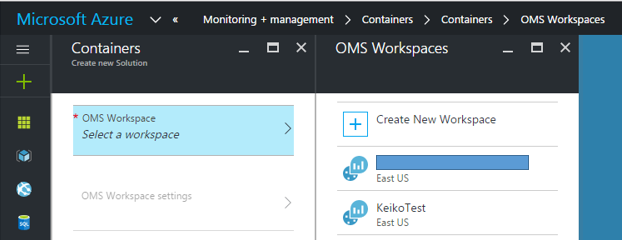
Çalışma alanınızı seçtikten sonra Oluştur'a tıklayın.
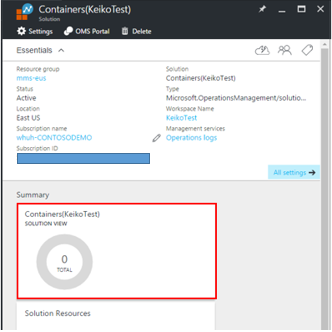
Log Analytics Kapsayıcı Çözümü hakkında daha fazla bilgi için bkz. Kapsayıcı Çözümü Log Analytics.
Log Analytics aracısını ACS DC/OS ile ölçeklendirme
Gerçek düğüm sayısının altında Log Analytics aracısını yüklemiş olmanız gerekiyorsa veya daha fazla VM ekleyerek sanal makine ölçek kümesinin ölçeğini artırıyorsanız, hizmeti ölçeklendirerek msoms bunu yapabilirsiniz.
Marathon veya DC/OS UI Hizmetleri sekmesine gidip düğüm sayınızın ölçeğini artırabilirsiniz.
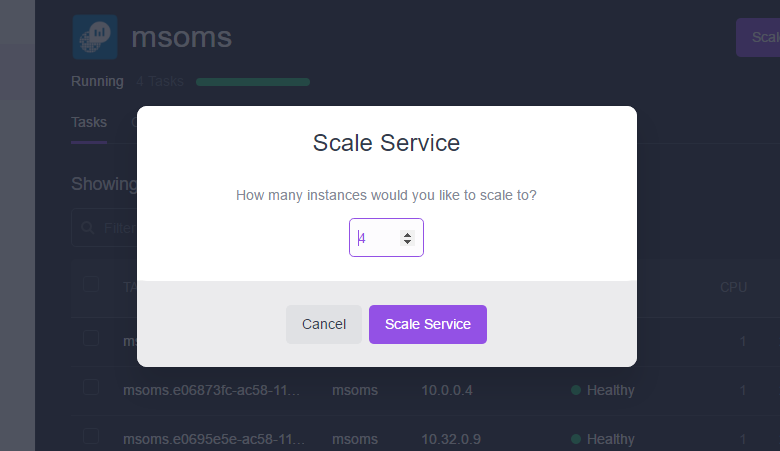
Bu, Henüz Log Analytics aracısını dağıtmamış olan diğer düğümlere dağıtılır.
MS OMS'yi kaldırma
MS OMS'yi kaldırmak için aşağıdaki komutu girin:
$ dcos package uninstall msoms
Bize bildirin!!!
Ne işe yarar? Eksik olan nedir? Bunun sizin için yararlı olması için başka nelere ihtiyacınız var? OMSContainers'da bize bildirin.
Sonraki adımlar
Artık kapsayıcılarınızı izlemek için Log Analytics'i ayarladığınıza göre kapsayıcı panonuza bakın.